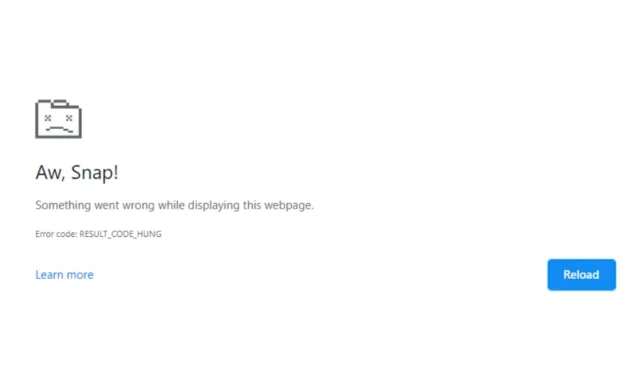
Web ブラウジングに関しては、Google Chrome が多くのユーザーにとって頼りになる選択肢です。ブラウザ アプリはモバイルとモバイルの両方で利用できます。他のブラウザよりも優れた機能を提供します。 Google Chrome はブラウザ分野では最高ですが、依然として多くの問題があります。
場合によっては、Google Chrome で突然エラーが表示され、お気に入りの Web サイトにアクセスできなくなることがあります。多くのユーザーがサイトにアクセスできないようにしている最近のエラーは「Result_Code_Hung」です。
エラー メッセージがどこからともなく表示され、ユーザーはサイトにアクセスできなくなります。ユーザーは何回試行してもサイトをロードできないため、このエラーは非常にイライラさせられます。したがって、最近同じエラーを受け取った場合は、ガイドを読み続けてください。
Chrome で RESULT_CODE_HUNG エラーを修正する方法
ESULT_CODE_HUNG エラーは、いくつかの理由で表示される可能性があります。インターネット接続の不良、Chrome のバージョンの古い、ブラウザのキャッシュの破損、拡張機能/広告ブロッカーなどが原因である可能性があります。
それが何であれ、エラーを解決するためにいくつかのことを行うことができます。以下では、Chrome で RESULT_CODE_HUNG エラーを修正するための最良の方法をいくつか共有しました。
1) インターネット接続を確認してください
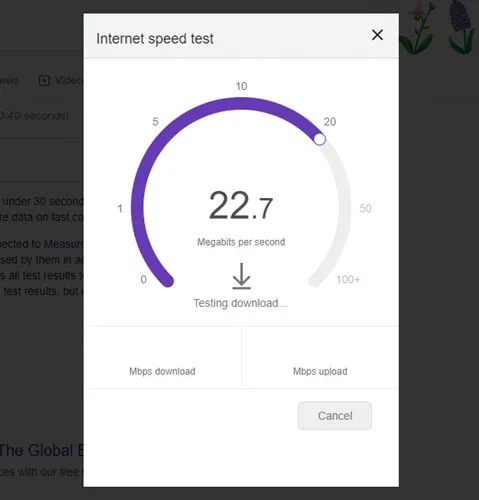
トラブルシューティング方法を試す前に、まずインターネット接続を確認することが重要です。インターネット接続が適切に機能していることを確認する必要があります。
RESULT_CODE_HUNG エラーは通常、インターネット接続が不十分なためにブラウザが Web ページの読み込みに失敗した場合に表示されます。この問題を解決する最善の方法は、ネットワーク接続を修正することです。
したがって、インターネットが適切に機能していない場合は、インターネット接続の問題を解決する必要があります。 WiFi ルーターの再起動、WiFi ネットワークへの再接続、コンピューターの再起動などを試してください。
2) Webページを更新する
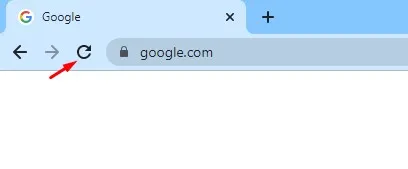
インターネットが正常に動作しているにもかかわらず RESULT_CODE_HUNG エラーが発生する場合は、Web ページを更新してください。場合によっては、Chrome ブラウザで ESULT_CODE_HUNG エラーを引き起こす単なるバグである場合があります。
したがって、できる最善の方法は、現在の Chrome ウェブページをリロードして、問題が解決するかどうかを確認することです。ホーム ボタンの横にある [再読み込み] アイコンをクリックして、現在の Web ページを再読み込みします。
または、CTRL+R ボタンを押してページをリロードすることもできます。ボタンを押したら、Web ページが読み込まれるかどうかを確認します。
3) ブラウザ拡張機能を確認する
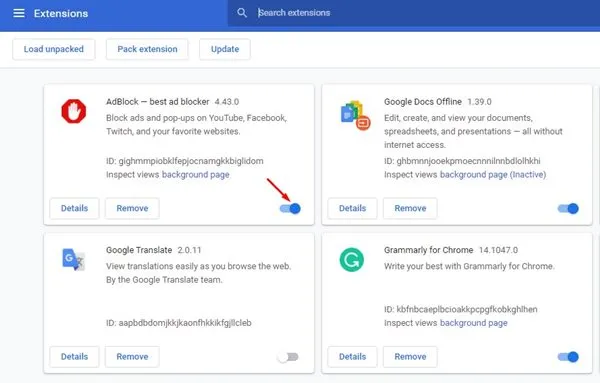
広告ブロッカーなどのブラウザ拡張機能が、Chrome ブラウザの RESULT_CODE_HUNG エラーの原因となることがよくあります。広告ブロッカーを使用していない場合でも、ブラウザにインストールされている他のサードパーティの拡張機能を確認する必要があります。
この問題は、使用している Web ブラウザのバージョンと互換性のないサードパーティの拡張機能を使用すると発生します。場合によっては、トラッカー ブロッカー拡張機能がトラッカーを防ぐために Web ページの読み込みを妨げることもあります。
したがって、新しいタブを開いて、次の Web ページにアクセスする必要があります: chrome://extensions。これにより、「拡張機能」ページが開きます。すべてのサードパーティの拡張機能を確認してください。それらを一つずつ無効にします。
4) Chrome ブラウザのキャッシュをクリアし、データ
Google Chrome で引き続き RESULT_CODE_HUNG エラーが表示される場合は、ブラウザのキャッシュをクリアして、データ。ブラウザのキャッシュのクリアとデータは破損したキャッシュやデータを除外します。保存されているデータをすべて消去します。 Chrome のキャッシュとキャッシュをクリアする方法は次のとおりです。エラーを修正するためのデータ。
1. Chrome を開き、右上にある 3 つの点をクリックします。表示されるメニューで、設定 を選択します。
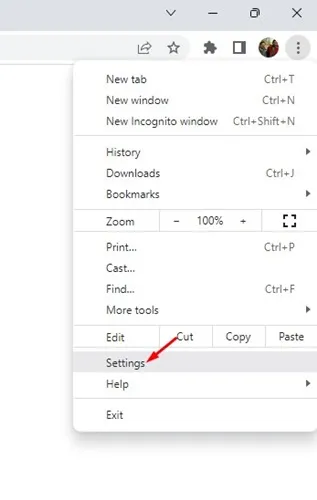
2. [設定] で、 [プライバシーと] に切り替えます。セキュリティ タブ。
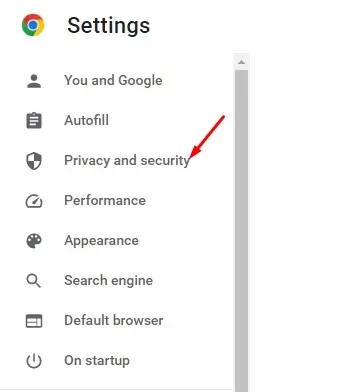
3.右側にある閲覧データを消去をクリックします。
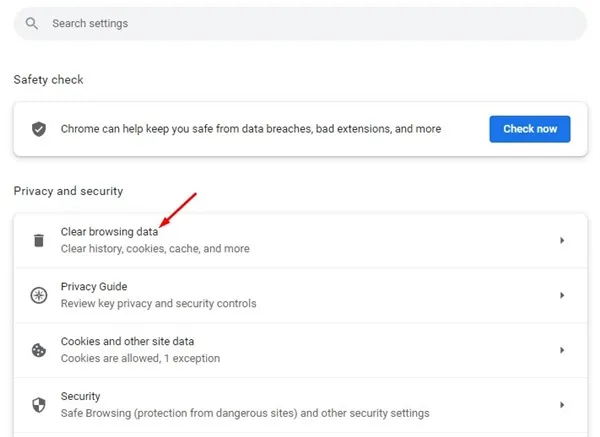
4. [閲覧データのクリア] プロンプトで、Cookie とその他のデータ、キャッシュされた画像、およびファイルを確認します。選択したら、 データをクリア ボタンをクリックします。
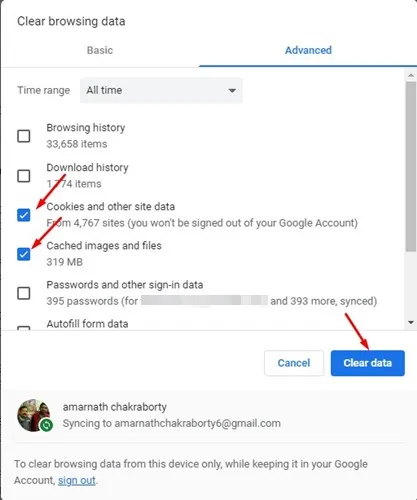
それでおしまい!これは、Chrome ブラウザのキャッシュとキャッシュをクリアする方法です。 Cookie を使用してエラー メッセージを解決します。
5) VPN/プロキシ アプリを無効にする
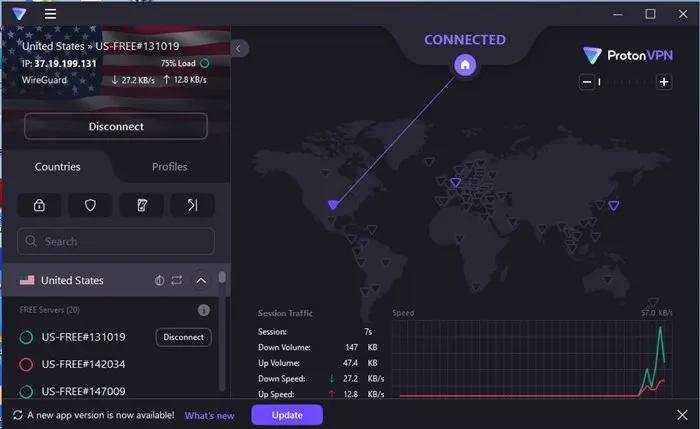
はい、確かに VPN/プロキシ サービスは Result_Code_Hung エラー メッセージと直接関係がありませんが、それでも VPN とプロキシの使用は問題があります。プロキシ サービスはインターネットの速度に影響を与え、さまざまな問題を引き起こします。
多くのユーザーは、VPN アプリを無効にするだけで Result_Code_Hung エラーを解決できると主張しています。したがって、VPN アプリまたはプロキシ サービスを使用している場合は、それを一時的に無効にして、それが役立つかどうかを確認できます。
6) Google Chrome で Google DNS に切り替える
Result_Code_Hung エラー メッセージを解決するためのもう 1 つの最善の方法は、Chrome ブラウザで DNS サーバーを変更することです。 Google Chrome Web ブラウザで Google DNS に簡単に切り替えることができます。以下で共有する手順に従ってください。
1. Google Chrome を開き、右上にある 3 つの点をクリックします。
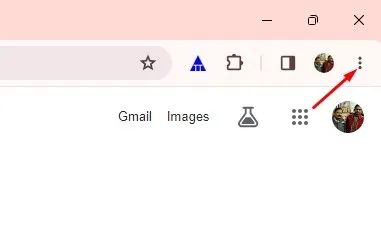
2. Chrome メニューで、設定 をクリックします。
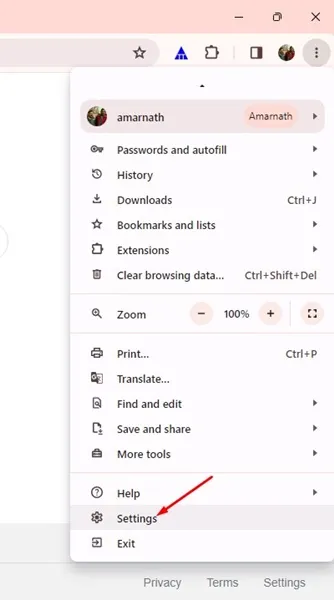
3. Chrome の設定で、 左側のプライバシーとセキュリティタブに切り替えます。
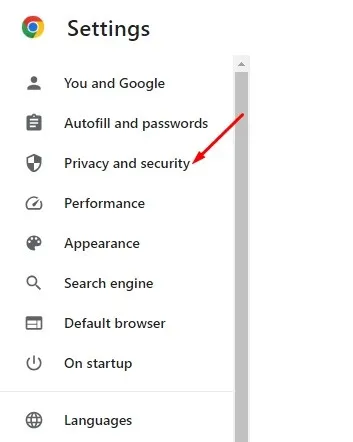
4.右側にあるセキュリティをクリックします。
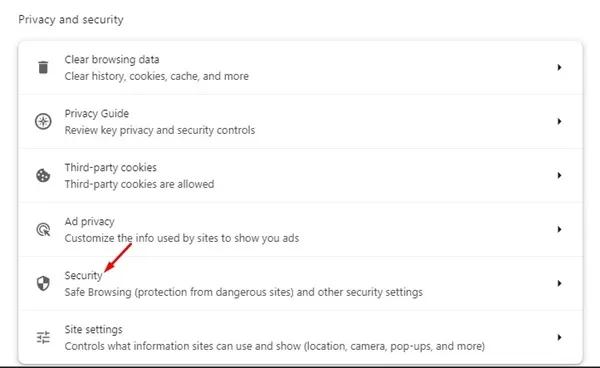
5. [詳細] セクションまでスクロールし、セキュア DNS を使用するの切り替えを有効にします。
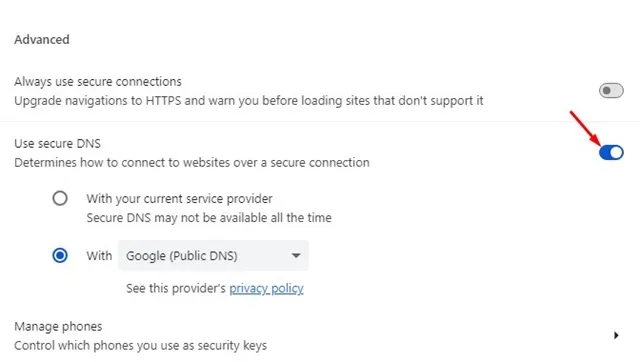
6. [使用する] ドロップダウンで、Google (パブリック DNS) を選択します。
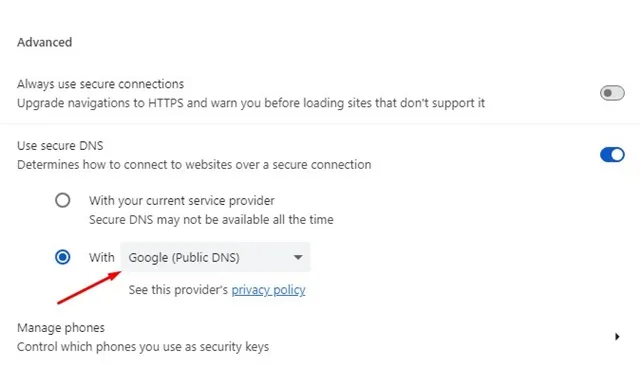
それでおしまい!ここで、Google Chrome ブラウザを再起動して、変更を適用します。これにより、Chrome ブラウザでは Google DNS に切り替わります。
7) Google Chromeブラウザをアップデートする
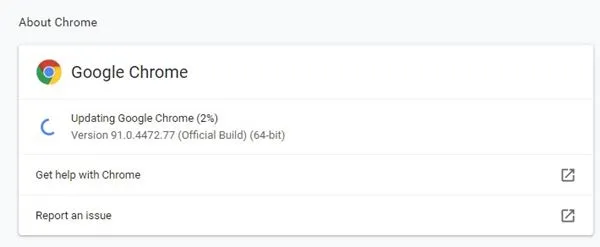
実際、Google Chrome ブラウザを最新の状態に保つことは良い考えです。場合によっては、特定のバグや不具合により、Web ページが正しく読み込まれないことがあります。その結果、Result_Code_Hung エラー メッセージが表示されます。
したがって、Google Chrome ブラウザをしばらく更新していない場合は、最新バージョンに更新してください。 Google Chrome を更新するには、3 つの点 > をクリックします。設定 >クロムについて。これにより、利用可能なすべてのアップデートが自動的にチェックされます。
保留中のアップデートがある場合、Web ブラウザは自動的にダウンロードして更新を行います。それをインストールしてください。
8) Chromeの設定をリセットする
Result_Code_Hung エラーを解決してもうまくいかない場合は、Chrome の設定をリセットしてください。 Chrome の設定を簡単な手順でリセットする方法は次のとおりです。
1. Google Chrome ブラウザを開きます。アドレス バーに「Chrome://settings/reset」と入力します。
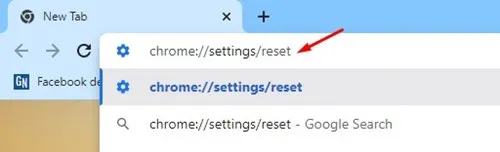
2. [リセットとクリーンアップ] セクションで、[設定を元のデフォルトに戻す] をクリックします。
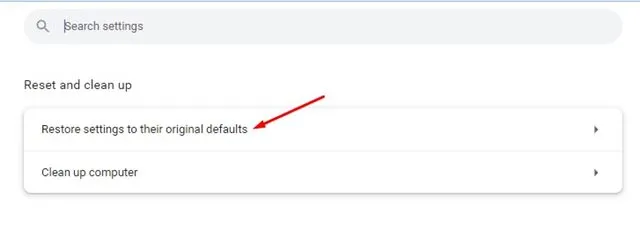
3.設定のリセットの確認プロンプトで、設定のリセット をクリックします。
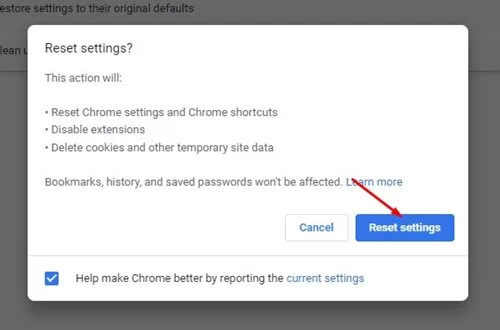
それでおしまい!これは、簡単な手順で Chrome の設定をリセットする方法です。
したがって、これらはChromeブラウザのResult_Code_Hungエラーを修正するためのいくつかの簡単な方法です。 Google Chrome Web ブラウザの Result_Code_Hung エラー メッセージを修正するためにさらにサポートが必要な場合はお知らせください。





コメントを残す